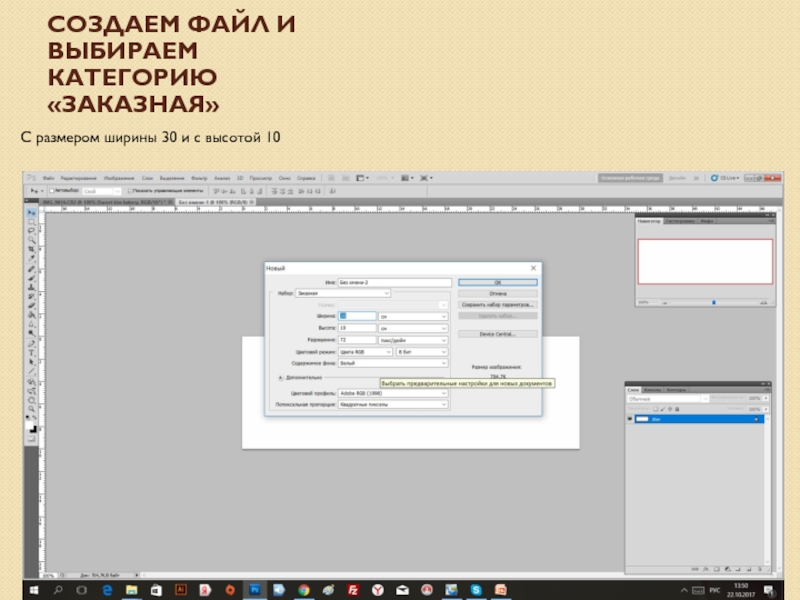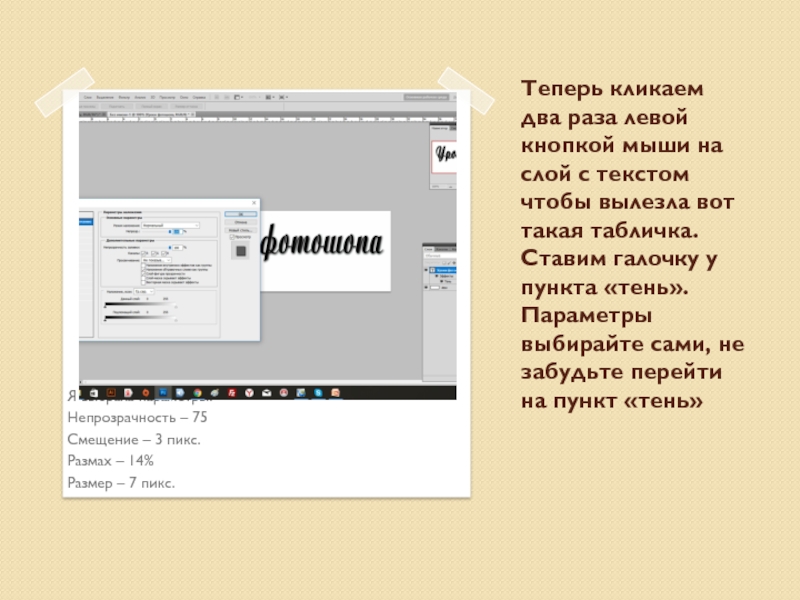- Главная
- Разное
- Дизайн
- Бизнес и предпринимательство
- Аналитика
- Образование
- Развлечения
- Красота и здоровье
- Финансы
- Государство
- Путешествия
- Спорт
- Недвижимость
- Армия
- Графика
- Культурология
- Еда и кулинария
- Лингвистика
- Английский язык
- Астрономия
- Алгебра
- Биология
- География
- Детские презентации
- Информатика
- История
- Литература
- Маркетинг
- Математика
- Медицина
- Менеджмент
- Музыка
- МХК
- Немецкий язык
- ОБЖ
- Обществознание
- Окружающий мир
- Педагогика
- Русский язык
- Технология
- Физика
- Философия
- Химия
- Шаблоны, картинки для презентаций
- Экология
- Экономика
- Юриспруденция
Делаем баннер презентация
Содержание
- 1. Делаем баннер
- 2. СОЗДАЕМ ФАЙЛ И ВЫБИРАЕМ КАТЕГОРИЮ «ЗАКАЗНАЯ» С размером ширины 30 и с высотой 10
- 3. Берем инструмент «текст» и пишем текст который
- 4. Теперь кликаем два раза левой кнопкой мыши
- 5. Нажимаем ctrl и t и уменьшаем картинку
- 6. Так же, как мы два раза нажимали
- 7. Сохраняем и готово! Вот так получилось у меня:
Слайд 3Берем инструмент «текст» и пишем текст который нам нужен, по желанию
Вот так у меня.
Слайд 4Теперь кликаем два раза левой кнопкой мыши на слой с текстом
Я выбрала параметры:
Непрозрачность – 75
Смещение – 3 пикс.
Размах – 14%
Размер – 7 пикс.
Слайд 5Нажимаем ctrl и t и уменьшаем картинку до нужного нам размера
Теперь
Чтобы переместить картинку берем инструмент «перемещение» и просто двигаем картинку на текст
Слайд 6Так же, как мы два раза нажимали на текст, нажимаем на